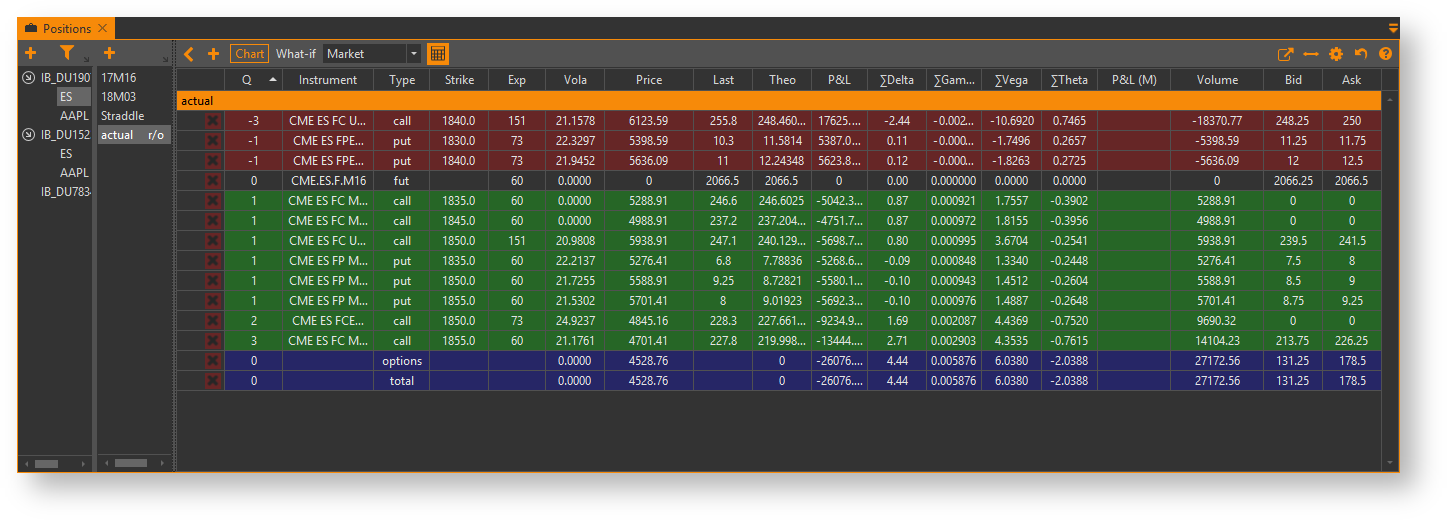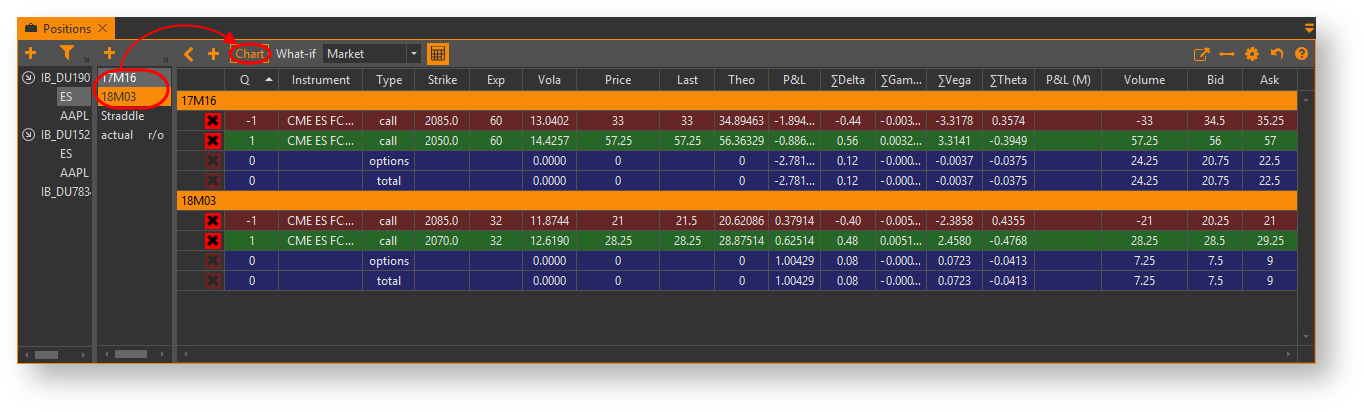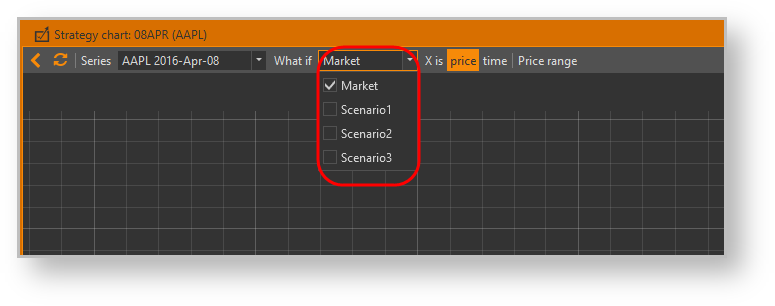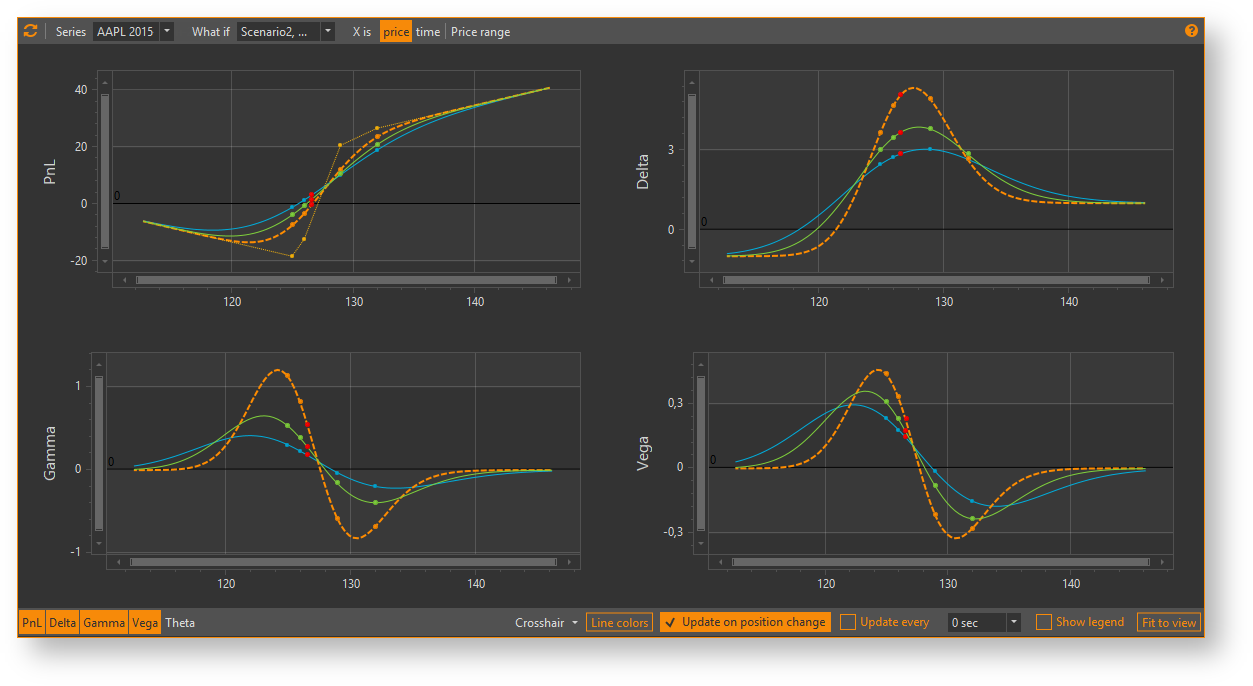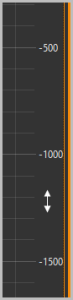Page History
| Section | |||||||||||||||
|---|---|---|---|---|---|---|---|---|---|---|---|---|---|---|---|
| |||||||||||||||
Рисунок 1 – Менеджер позиций
Для построения графиков нескольких стратегий необходимо выбрать интересующие стратегии, удерживая клавишу Ctrl, затем нажать кнопку Chart.
...
Рисунок 1 2 – Менеджер позиций
На экране откроется форма Strategу chart. По умолчанию будут построены графики прибыли/убытков (PnL) и графики греков опционов (Delta, GammaL, VegaL и Theta) (рис. 2). Для нескольких стратегий на графике будут отображены дополнительные линии (пример графика показан на рисунке 3). Набор отображаемых графиков задаётся с помощью кнопок с соответствующими названиями графиков на нижней панели формы. Скриншоты очень плохие. И при том что они все плохие, их почему то всего три. Хотя и несколько раз уже говорил, что их нужно сделать десяток. Но меня принято игнорировать, потому что говорю я обычно лишь бы что сказать, а не под делу. На первом обязательно должен быть график p$l, т.к. греки вторичны и очень странно на первом скриншоте, формирующим первое впечатление показывать только их. На втором и третьем скриншоте слишком маленький диапазон цены, абсолютно не видны характеристики стратегии. И ещё раз, я не понимаю, почему тут только три плохих скриншота, а не десять хороших.
...
Рисунок 4 – график прибыли и убытков
На оси Х отмечен откладывается диапазон цен базового актива, который установлен в пределах от 123 до 135 единиц. Диапазон не может быть отмечен..
| Info |
|---|
Информация об установке диапазона цен о том, как задать диапазон цен, представлена в разделе Настройка оси X. Диапазон можно задать. Установить можно программу на компьютер или памятник в парке. |
Желтой линией отображается график График прибыли и убытков на текущую дату . Белой линией – график выделен желтым цветом. График на дату экспирации (доступен только для графика PnL) . График не может отображаться линией, он сам линия. Но у линии графика могут быть определённые характеристики. Можно сказать "График имеет такой то цвет, толщину". Хуже, но тоже можно сказать "Линия графика имеет такой то цвет, толщину". Но нет "График отображается жёлтой линией".– белым.
| Info |
|---|
Стиль линий графика можно изменять. Подробнее в разделе Вид графика. Вид графика это вот что http://berg.com.ua/graph/chart-types/. Есть линейные графики, круговые диаграммы, гистограммы. Вид графика это не его визуальные свойства. |
...
Точками на графике отмечены страйки открытых позиций по опционам в выбранных стратегиях. Красной точкой отмечена текущая цена базового актива. Нужно писать "Точками на графиках отмечены страйки..."
Если стратегия содержит позиции по разным сериям, пользователь может просмотреть графики по каждой отдельной серии. Для этого необходимо в открывающемся списке Series (рис. 5,1) активировать переключатель флажок напротив интересующих серий, затем обновить график (рис. 5,2).
...
при изменении позиции. Для этого следует установить переключатель Update on position change (режим по умолчанию);
Info Таким образом при добавлении или удалении позиций в выбранной стратегии, редактировании параметров, графики будут отражать выполненные изменения. Перезапуск формы Strategy chart не требуется. Перезапустить можно компьютер, но не форму.
- по таймеру. Для этого следует установить переключатель Update every и в раскрывающемся списке задать периодичность обновления.
...
Рисунок 8 – выбор направляющих
| Anchor | ||||
|---|---|---|---|---|
|
...
Стиль графика
Для удобства работы с несколькими графиками стратегий одновременно, можно установить различные параметры линии графика для каждого из них. Для этого необходимо:
...
По умолчанию на графике отображается только «рыночный» график с текущими показателями. На график также можно добавить заранее созданные What-If сценарии. Список доступных сценариев находится над графиками (где именно?рис. 10).
Рисунок 10 – выбор сценария
После выбора нужных сценариев график следует обновить. Пример применения сценариев показан на рисунке 10 и 11.
Рисунок 10 11 – применение 1 сценария, график Vega На этих скриншготах нужна легенда.
Рисунок 11 12 – применение нескольких сценариев
...
Масштаб и положение графика можно изменять. Масштабирование производится путем прокрутки колеса мыши. Дополнительно можно изменять интервал деления оси X и Y путем перетаскивания полосы прокрутки (рис. 11).
Рисунок 11 13 – масштаб по оси
Для перемещения графика необходимо нажать левой кнопкой мыши на любую его область и, удерживая, перетащить.
...